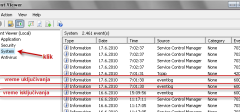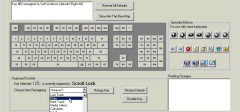Kako da nalepite prevod na film ?
|
|
Jedno malo komplikovanije uputstvo koje se tiče dodavanja prevoda (titlova) u film, ali tako da kada pustite film, prevod je već u njemu, bez potrebe da ga kasnije naknadno dodaje. Na engleskom se ovakav tip prevoda (titla) naziva i “hard sub”.
Postupak se radi uz promoć nekoliko programa. Za početak, preuzmite ih.
- XviD Codec – kodek otvorenog koda koji ćemo korsititi za enkodiranje video zapisa.
- VirtualDub – beslpatan program za video snimanje i procesovanje AVI/MPEG-1. Program ne zahteva instalaciju, samo ga otpakujete na recimo “C:\Program Files\VirtualDub”.
- VobSub – filter za prevode za VirtualDub i DirectShow.
Za početak, instlirajte Xvid codec koji ste preuzeli sa sajta koji sam dao gore, pa zatim otpakujte VirtualDub tamo gde sam i predložio. Sada sledi instalacija VobSub filtera.
1. Pokrenite instalaciju, i nakon prvog “Next” odaberite sledeće opcije u Plugins delu “VobSub for VritualDub” i “TextSub for VirtualDub and Avisynth”
2. Odmah zatim, program će nakon kopiranja nekoliko fajlova da vas pita gde ste otpakovali VirtualDub, pa ga pronađite uz pomoć dugmića. (u mom primeru, kao što sam i predložio “C:\Program Files\VirtualDub”). Kliknite na dugme “Next”.

3. Kada je instalacija završena, pokrete vaš VirtualDub sa adrese ”C:\Program Files\VirtualDub\VirtualDub.exe”. Možete napraviti prečicu na desktopu ukoliko planirate koristiti program više puta (desni klik na .exe fajl – Send to – Desktop).

4. Kada ste otvorili program, kliknite na “File” pa “Open video file” i otvorite film na koji želite da nalepite prevod.

5. Sada kliknite Video -> Filters i stisnite “Add” dugme. Izaberite TextSub sa spiska. Ovo je filter koji dodaje prevod (titl) iz .srt, .sub, .psb, .smi, .ssa, .ass formata u vaš film. Kada ste izabrali, kliknite na dugme “Ok”.

6. Sada, kliknite na dugme “Styles” kako bi podesili titove za latinička slova.

Odmah zatim, pratite sledeće slike i radite ista podešavanja. Obeležio sam strelicama šta je bitno promeniti.

U prvom prozoru, obeležite EASTEUROPE, a kada kliknete na dugme “Arial”, u podešavanjima “Script” obeležite “Central European”.

7. Sada potvrdite sva podešavanja klikom na dugme “OK” i vratite se kako bi videli da li je prevod u redu. Pustite film klikom na dugme “Play” i obratite pažnju da li su dobro podešena naša slova. (Napomena: Nakon što pustite film a ne vidite prevod, kliknite u meniju na “View – Swap input/output panes”)

8. Sada, u meniju izaberite Video – Compression i u spisku pronađite Xvid MPEG-4 Codec, to je onaj što smo instalirali u prvom koraku. (Napomena2: Ukoliko ne vidite ceo meni, pauzirajte film klikom na dugme “Stop” kako bi se vratili nazad na standardne opcije.)

9. Sada, poslednji korak je da kliknete “File – Save as AVI”, odaberite ime i kliknite na dugme “Save”. Sada sledi postupak dodavanja prevoda u film, i tu morate da čekate određeno vreme. Vreme čekanja zavisi od dužine filma i jačine vašeg računara. U mom slučaju, film od 2 sata je obrađivan za oko sat i po. U slici ispod možete da vidite da sam oznao procenjeno vreme čekanja za film koji sam ja obrađivao.

Ceo postupak je gotov. Uživajte !